我们平时在使用idea进行开发时,会用到一些插件来辅助开发或增强某些功能。选好合适的插件能帮助我们提高开发效率,事半功倍。
以下提供从idea内部自带的插件市场下载插件和从idea外置插件库导入插件的两种方式。后一种方式主要在插件市场无法联网或者某些插件在一些idea版本中搜索不到的情况下会用到。
我使用的是Idea 2020.1终极版,不同版本可能细微之处有差异,但大致流程都差不多。
(一)idea内部自带插件市场(Marketplace)下载插件
打开idea,依次选择File->Settings->Plugins。进入Plugins后,我们能在上部看到两个部分,Marketplace是插件市场,Installed是你的idea中已经下载过的插件。
点击Marketplace进入插件市场,在搜索框查询你所需的插件,点击Install下载。如果搜索不到,就用下边讲的第二种方法。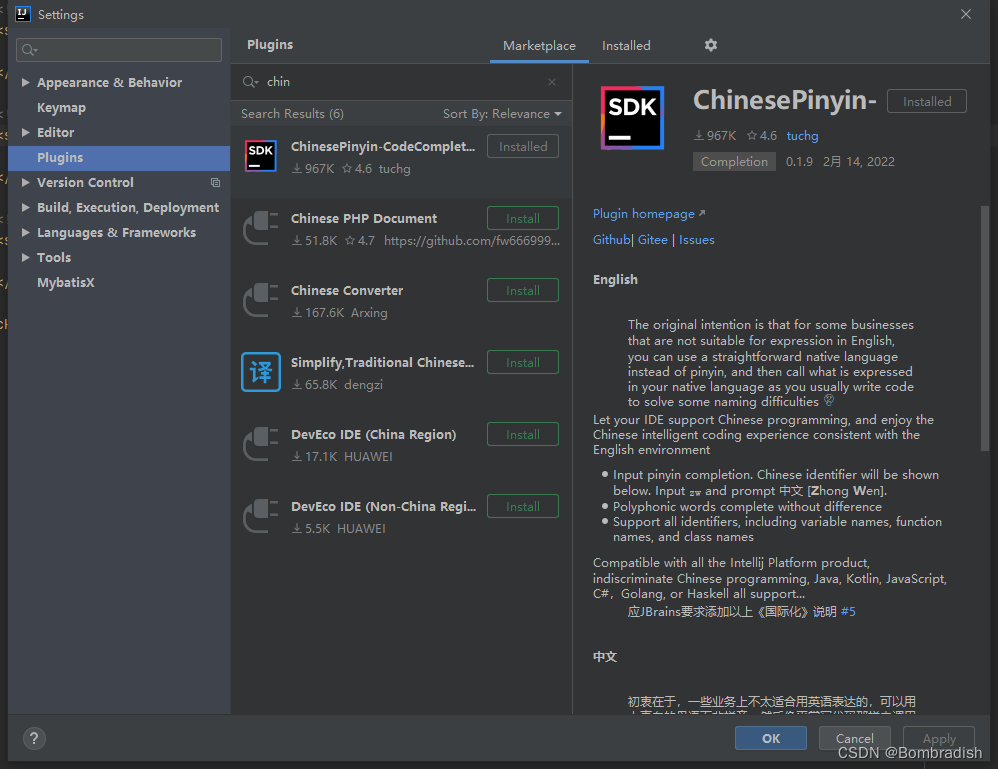
我现在是为了演示随便下载了一个,下载成功就是下边的样子。
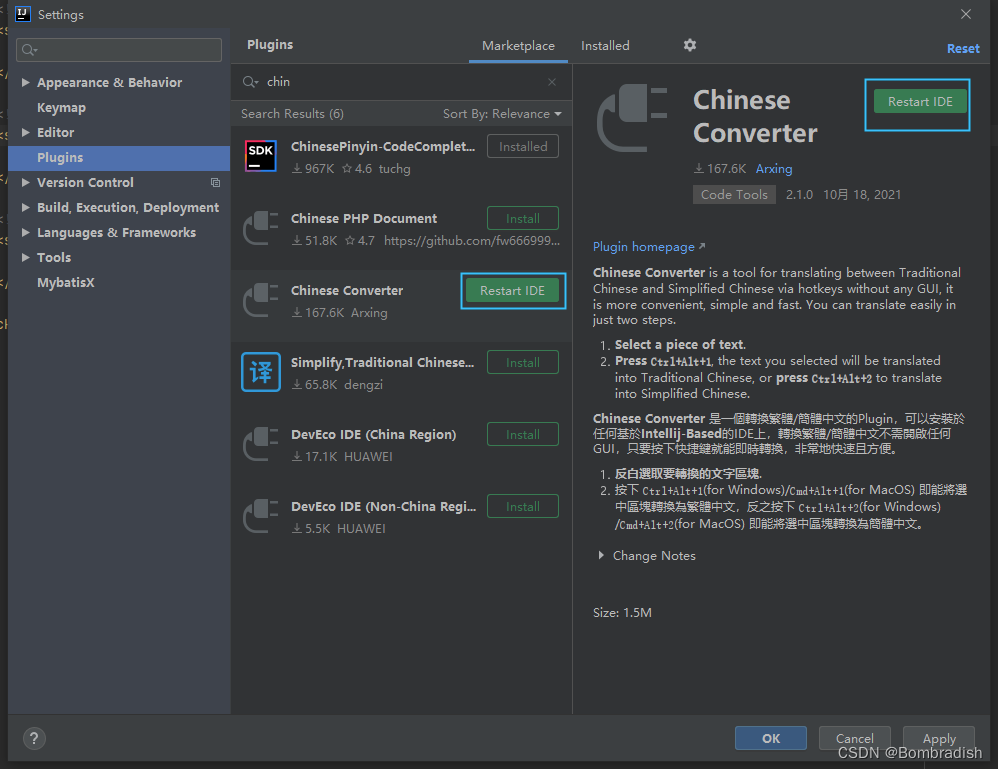 如果想让插件立即生效就点击Restart IDE重启idea。不着急用可以点击OK,弹出以下的弹窗,左边选项是重启,右边是不重启。选择不重启,插件会在下次打开idea后生效。
如果想让插件立即生效就点击Restart IDE重启idea。不着急用可以点击OK,弹出以下的弹窗,左边选项是重启,右边是不重启。选择不重启,插件会在下次打开idea后生效。

(二)从idea提供的外部插件库中下载导入插件
idea插件库官网网址
(1)根据插件库智能推荐下载插件
进入官网后,直接在搜索栏搜索你需要的插件 进入详情页后,大致情况如下。选择版本页面可以查看该插件的所有发行版本,主要看绿色框部分,现在插件库比较智能了,它会在你idea打开的状态下自动检测你的版本,并挑选兼容的插件推荐给你。
进入详情页后,大致情况如下。选择版本页面可以查看该插件的所有发行版本,主要看绿色框部分,现在插件库比较智能了,它会在你idea打开的状态下自动检测你的版本,并挑选兼容的插件推荐给你。
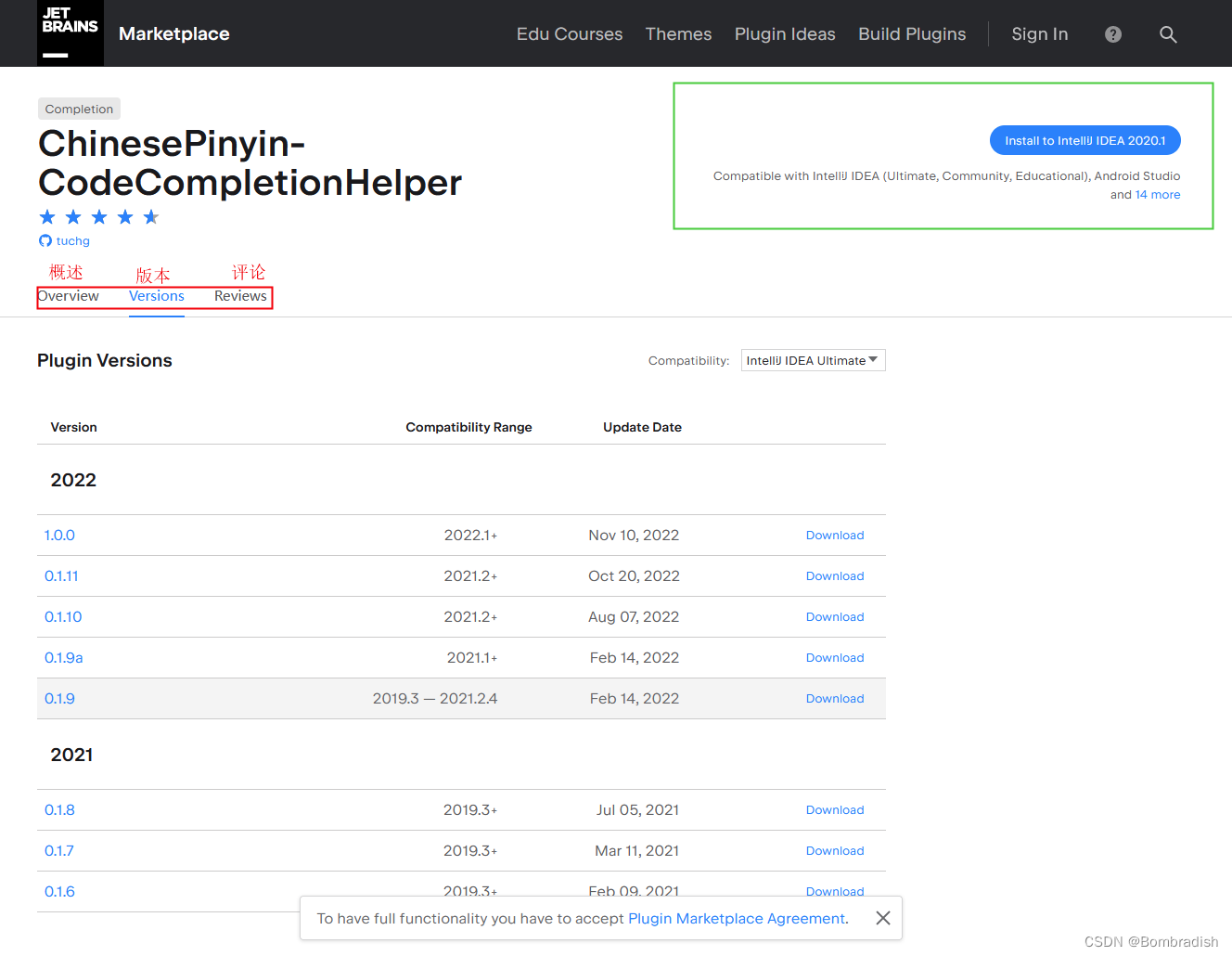 点击下载后,你的idea页面上会有一个是否下载插件的弹窗
点击下载后,你的idea页面上会有一个是否下载插件的弹窗

一直确认后,会有一个下载进度的弹窗,下载完后依次选择File->Settings->Plugins->Installed就能看到从插件库下载的插件啦。
(2)自行选择插件版本下载至本地并导入idea插件管理
选择适合你idea版本的插件版本,点击Download下载,记好下载地址 插件下载完毕后,依次进入File->Settings->Plugins,点击齿轮图标,选择从磁盘下载插件,找到你下载好的插件所在的位置,一直确认就好了,不过这种方式会出现下载插件版本不支持idea版本的情况,建议多试几次。
插件下载完毕后,依次进入File->Settings->Plugins,点击齿轮图标,选择从磁盘下载插件,找到你下载好的插件所在的位置,一直确认就好了,不过这种方式会出现下载插件版本不支持idea版本的情况,建议多试几次。
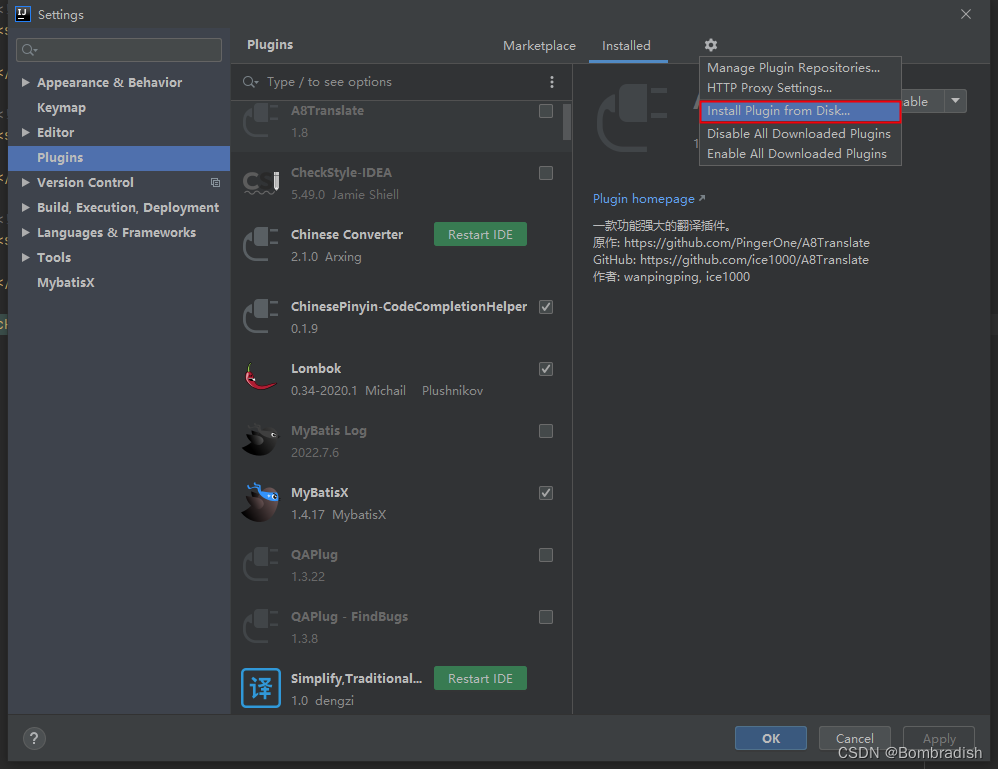
版权归原作者 Bombradish 所有, 如有侵权,请联系我们删除。